对数据进行排序
最后修改时间:2023 年 9 月 20 日要对列数据进行排序,请单击列名称。ORDER BY默认情况下,每次单击列名称时都会向数据库发送一个新查询。在“服务”工具窗口(“输出”选项卡)中,您可以看到所有相应的排序操作。
您还可以在客户端对数据进行排序。为此,请单击“显示选项菜单”按钮 ( ),然后取消选择“通过 ORDER BY 排序”选项。
笔记
“通过 ORDER BY 排序”选项仅适用于数据编辑器中的表,不适用于“服务”工具窗口中的表结果集。
默认情况下,列排序不堆叠。这意味着如果您单击某个列名称来对数据进行排序,则基于其他列的排序将被清除。如果您更喜欢使用堆叠排序,请在按 的同时单击列名称。Alt
状态 | 描述 |
|---|---|
| 表示该列中的数据未排序。排序标记的初始状态。 |
| 数据按升序排序。 |
| 数据按降序排列。 |
| 标记右侧的数字(图中的 1)是排序级别。您可以按多个列进行排序。在这种情况下,不同的列将具有不同的排序级别。 |
要更改堆叠排序的默认选项,请按打开设置,然后导航到工具 | 数据库| 数据编辑器和查看器| 数据排序。更改添加列进行排序选项的值。CtrlAlt0S
此外,您还可以使用ORDER BY 过滤器并通过在ORDER BY字段中编写查询来对表中的数据进行排序。
使用查询对表数据进行排序
笔记
如果过滤器不可用,请单击设置图标 (
) 并选择显示过滤器。或者,按。CtrlAltShift0F
笔记
仅在数据编辑器中可用,在服务工具窗口中不可用。
在ORDER BY字段中,输入您的查询。查询语法与子句中的相同,
ORDER BY但没有关键字。按。Enter
要重置过滤器,请单击清除图标 (
),或删除行过滤器字段的内容并按。Enter
要打开过滤器历史记录,请单击 ORDER BY 关键字附近的箭头图标。

设置默认按主键排序
对于具有数字主键的表,IntelliJ IDEA 可以按该键对数据进行排序。ORDER BY每次您在数据编辑器中查看表数据时,IDE 都会向数据库发送新查询。
按打开 IDE 设置,然后选择“工具”|“IDE”。数据库| 数据编辑器和查看器。CtrlAlt0S
在“数据排序”下,选择“按数字主键对表进行排序”。
选择升序或降序设置排序顺序。
单击“确定”。
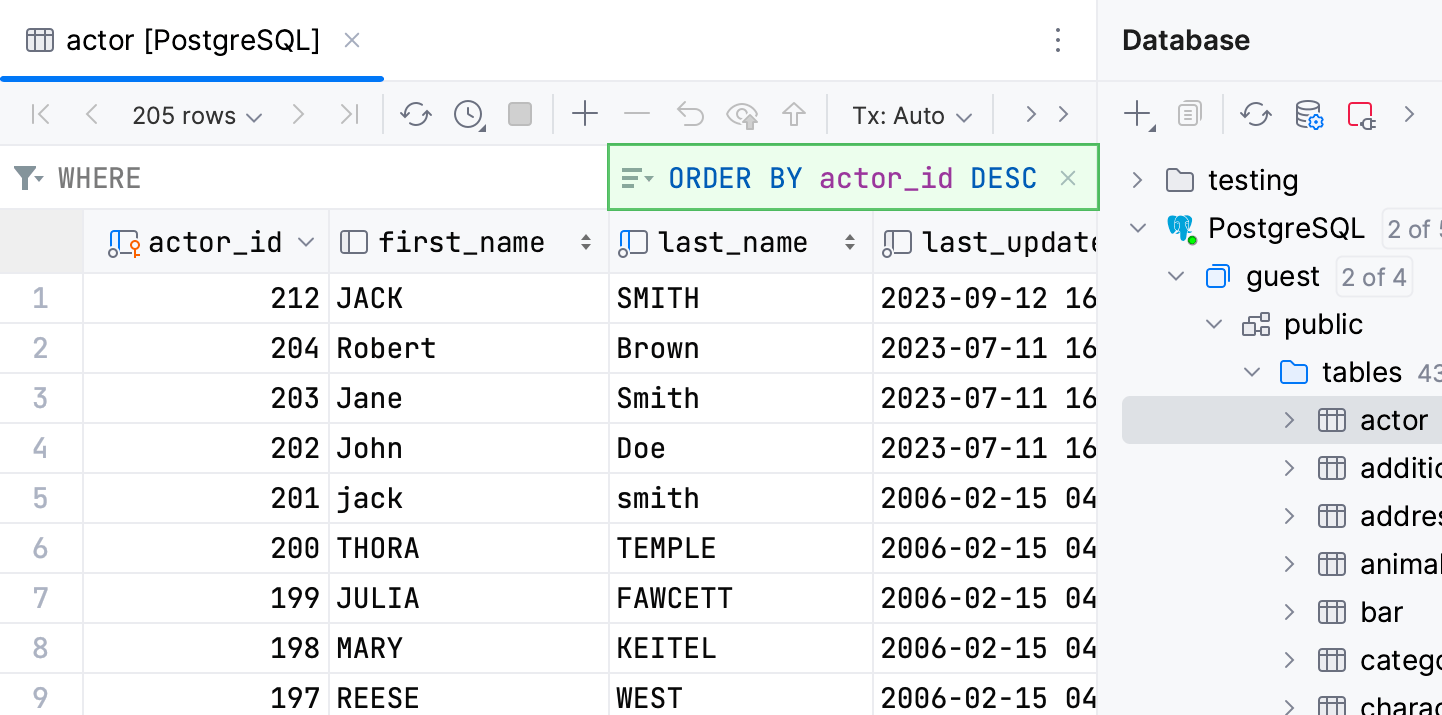
感谢您的反馈意见!